Accès Rapides
Points Essentiels à Retenir
- Microsoft a remplacé l’application classique Afficheur de photos Windows par la nouvelle application Photos dans Windows 10 et 11.
- Fort heureusement, il est possible de réintégrer l’Afficheur de photos Windows sur votre système via une modification du registre.
- De plus, une alternative comme One Photo Viewer peut être envisagée, offrant une interface utilisateur plus claire, de meilleures performances et un éventail de fonctionnalités plus large.
Microsoft a introduit l’application Photos, une visionneuse d’images moderne et complète, en remplacement de l’Afficheur de photos classique de Windows 10 et 11. Toutefois, si vous appréciez la simplicité de l’Afficheur de photos, voici comment le récupérer sur Windows 10 et 11.
Comment réinstaller l’Afficheur de photos Windows dans Windows 10/11 par le registre
La réactivation de l’Afficheur de photos Windows peut être accomplie via un script de registre Windows. Le script de registre suivant ajuste et active l’application Afficheur de photos.
La manipulation du registre Windows comporte des risques ; des modifications incorrectes peuvent engendrer des dysfonctionnements du système. Avant de poursuivre, il est recommandé de
créer un point de restauration
et
sauvegarder votre registre Windows
. Ces mesures vous permettront de rétablir votre système en cas de problème.
Windows Registry Editor Version 5.00 [HKEY_CLASSES_ROOT\Applications\Windowsphotoviewer.dll\shell\open] "MuiVerb"="@Windowsphotoviewer.dll,-3043" [HKEY_CLASSES_ROOT\Applications\Windowsphotoviewer.dll\shell\open\command] @="\"%SystemRoot%\\System32\\rundll32.exe\" \"%ProgramFiles%\\Windows Photo Viewer\\PhotoViewer.dll\", ImageView_Fullscreen %1" [HKEY_CLASSES_ROOT\Applications\Windowsphotoviewer.dll\shell\open\DropTarget] "Clsid"="{FFE2A43C-56B9-4bf5-9A79-CC6D4285608A}" [HKEY_CLASSES_ROOT\Applications\Windowsphotoviewer.dll\shell\print\command] @="\"%SystemRoot%\\System32\\rundll32.exe\" \"%ProgramFiles%\\Windows Photo Viewer\\PhotoViewer.dll\", ImageView_PrintTo %1" [HKEY_CLASSES_ROOT\Applications\Windowsphotoviewer.dll\shell\print\DropTarget] "Clsid"="{60fd46de-f830-4894-a628-6fa81bc0190d}"
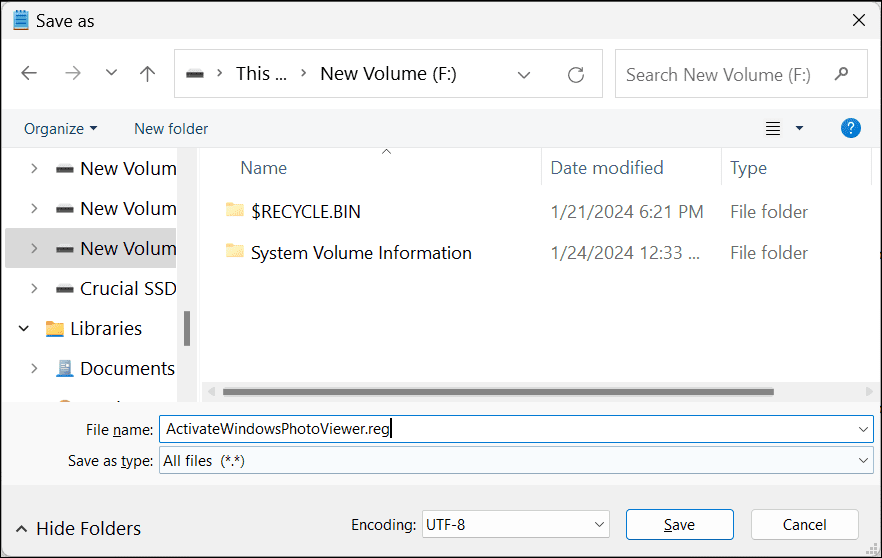
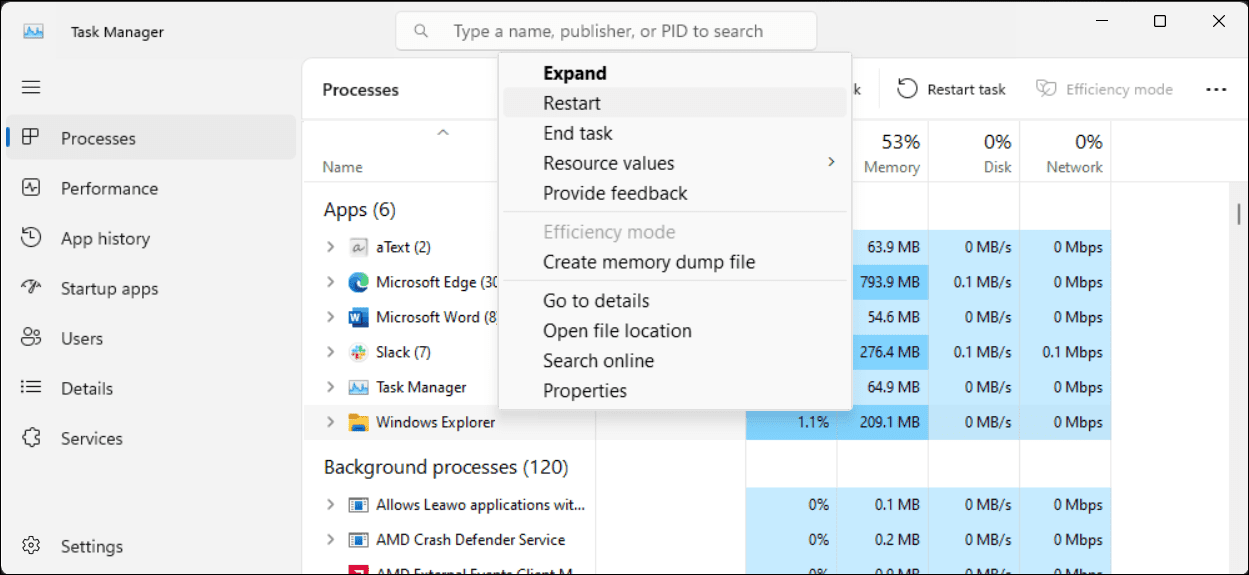
Puisque l’Afficheur de photos Windows ne dispose pas de son propre fichier .EXE, mais uniquement d’un fichier .DLL, il n’est pas possible de le lancer depuis la barre de recherche. Pour visionner les images avec l’Afficheur de photos, faites un clic droit sur l’image dans l’Explorateur, choisissez « Ouvrir avec » > « Choisir une autre application », puis localisez « Afficheur de photos Windows ». Choisissez « Juste une fois » pour ouvrir l’image, ou « Toujours » pour définir l’Afficheur de photos comme l’application par défaut pour ce type de fichier.
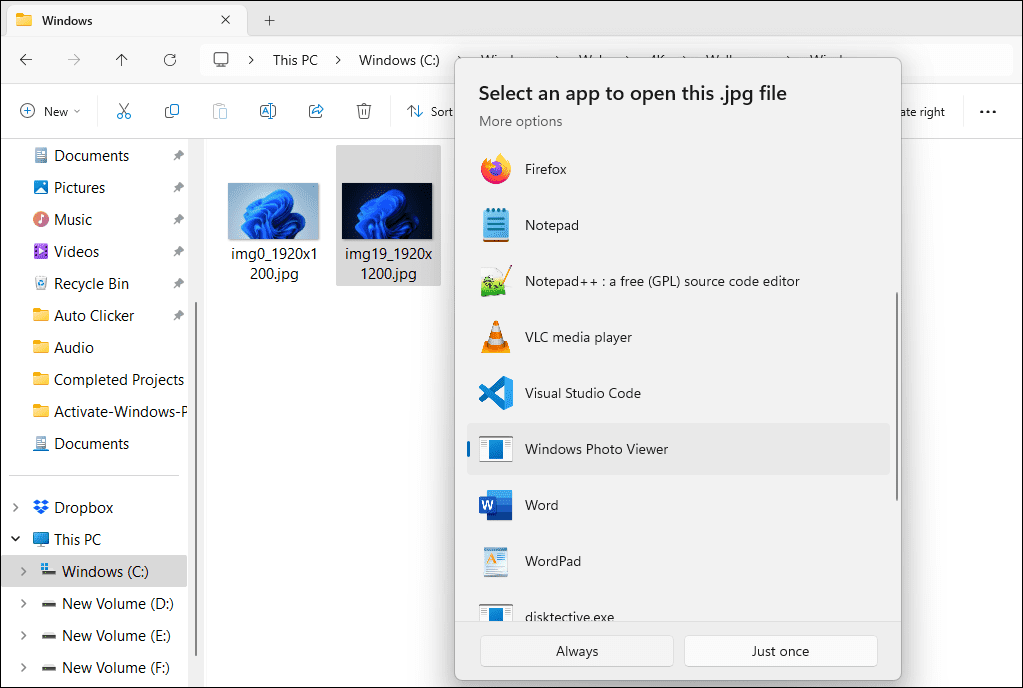
Comment désactiver l’Afficheur de photos Windows sous Windows 10 et 11
Pour désactiver l’Afficheur de photos Windows, vous devrez inverser les modifications apportées au registre Windows. Il est recommandé de sauvegarder le registre avant de procéder. Voici les étapes:
WindowsRegistryEditorVersion 5.00[-HKEY_CLASSES_ROOT\Applications\Windowsphotoviewer.dll]
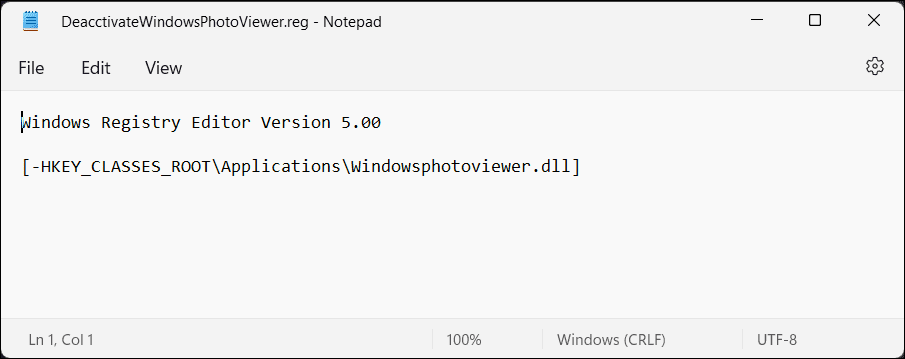
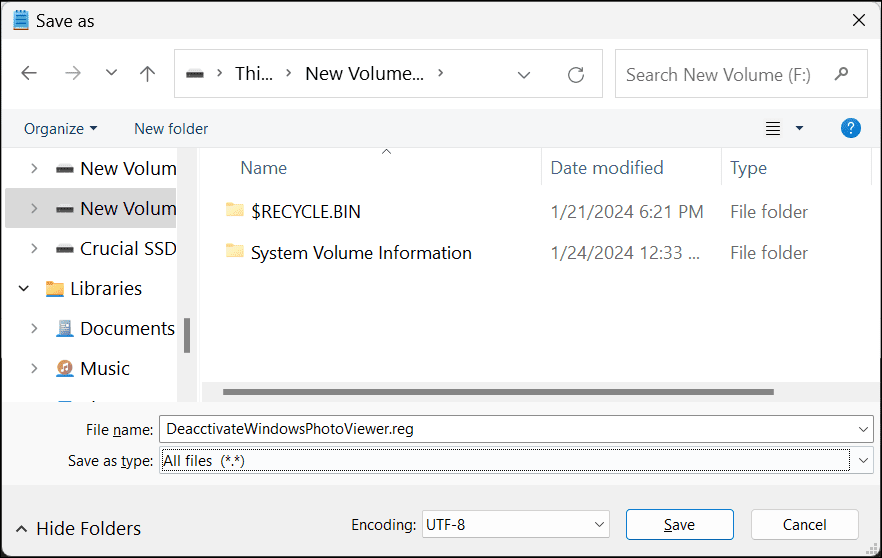
Une fois terminé, redémarrez l’Explorateur Windows et l’Afficheur de photos sera désactivé.
Utiliser une autre visionneuse d’images
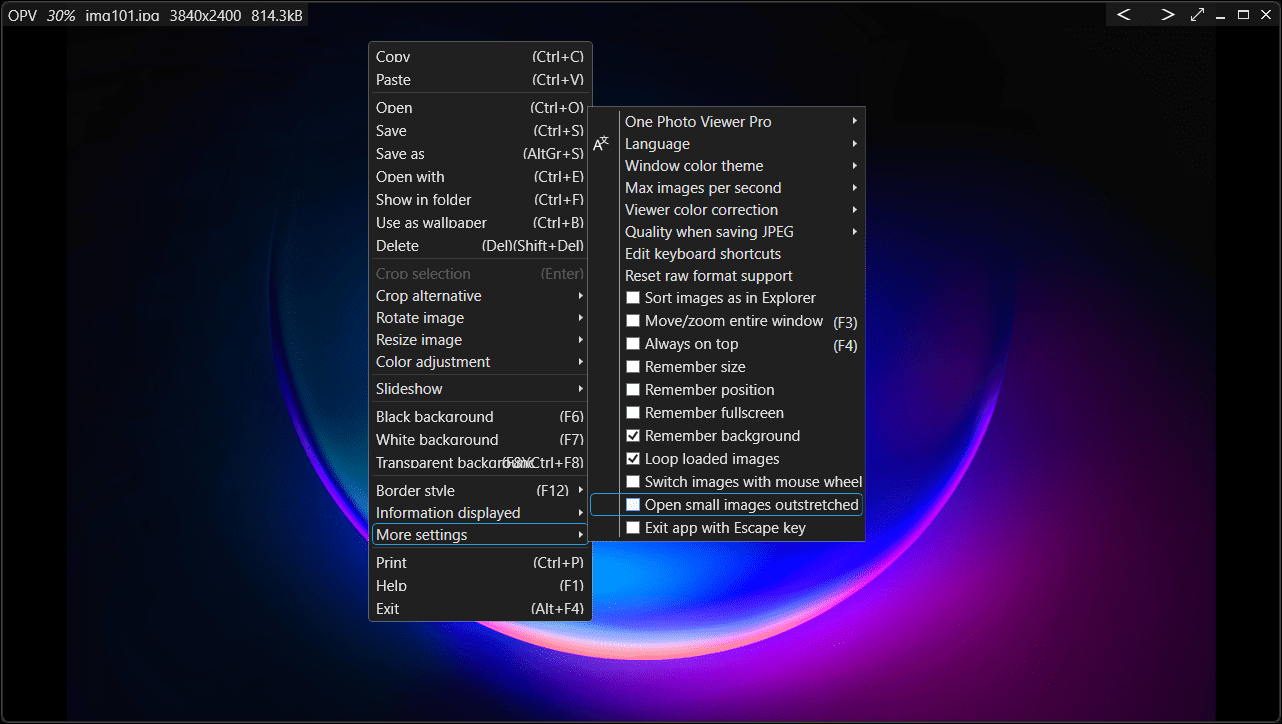
One Photo Viewer représente une alternative de choix à l’Afficheur de photos et à l’application Photos de Windows. Cette application est rapide, gratuite et propose une interface claire en intégrant toutes les commandes dans le menu contextuel, ce qui permet d’éviter l’encombrement de la barre d’outils. Effectuez un clic droit dans l’interface pour accéder au menu et à l’ensemble des outils et paramètres.
One Photo Viewer offre toutes les fonctionnalités attendues d’une visionneuse, et plus encore. Vous pouvez naviguer entre les images grâce aux flèches du clavier ou via les boutons dédiés, zoomer, faire pivoter, recadrer, redimensionner ou encore ajuster les couleurs.
Cette application prend également en charge les formats RAW, y compris les animations HEIC et WEBP, le diaporama depuis un dossier ou à partir d’images sélectionnées, la personnalisation des raccourcis clavier, ainsi qu’un outil de correction des couleurs pour des améliorations rapides. Une version Pro à 3 $ est proposée avec deux fonctionnalités supplémentaires : une barre d’outils pour une meilleure accessibilité et des vignettes pour une navigation facilitée.
Télécharger : One Photo Viewer (Version gratuite et premium disponibles)
Cela étant dit, si vous préférez une solution native, il peut être utile de donner une nouvelle chance à l’application Windows Photos. Elle pourrait se révéler plus agréable que lors de votre première utilisation.